OA功能说明演示
- 格式:pptx
- 大小:3.11 MB
- 文档页数:48
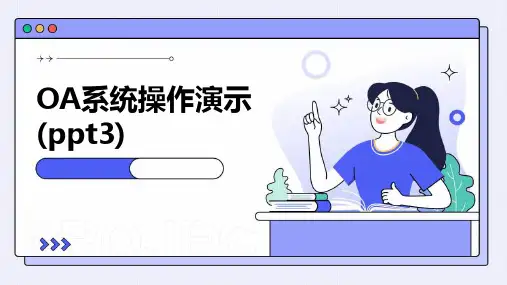
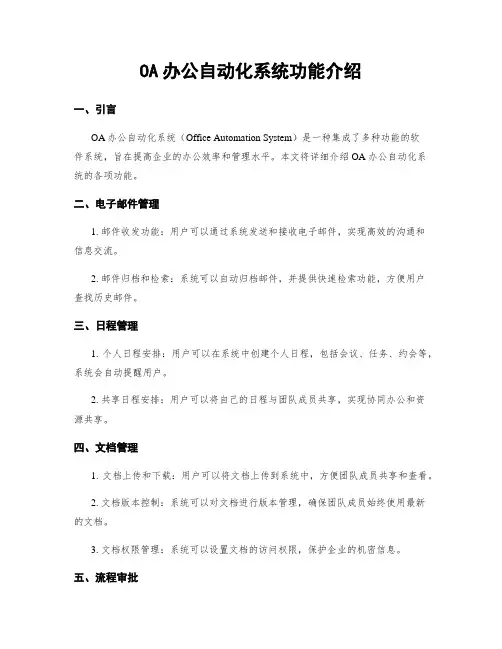
OA办公自动化系统功能介绍一、引言OA办公自动化系统(Office Automation System)是一种集成了多种功能的软件系统,旨在提高企业的办公效率和管理水平。
本文将详细介绍OA办公自动化系统的各项功能。
二、电子邮件管理1. 邮件收发功能:用户可以通过系统发送和接收电子邮件,实现高效的沟通和信息交流。
2. 邮件归档和检索:系统可以自动归档邮件,并提供快速检索功能,方便用户查找历史邮件。
三、日程管理1. 个人日程安排:用户可以在系统中创建个人日程,包括会议、任务、约会等,系统会自动提醒用户。
2. 共享日程安排:用户可以将自己的日程与团队成员共享,实现协同办公和资源共享。
四、文档管理1. 文档上传和下载:用户可以将文档上传到系统中,方便团队成员共享和查看。
2. 文档版本控制:系统可以对文档进行版本管理,确保团队成员始终使用最新的文档。
3. 文档权限管理:系统可以设置文档的访问权限,保护企业的机密信息。
五、流程审批1. 流程设计:系统提供流程设计工具,用户可以根据企业的实际需求自定义审批流程。
2. 流程申请和审批:用户可以通过系统发起审批申请,并实时查看审批进度和结果。
六、项目管理1. 项目计划:用户可以在系统中创建项目计划,包括任务分配、进度管理等。
2. 任务分配和跟踪:系统可以将任务分配给团队成员,并实时跟踪任务进度。
3. 项目协同:系统提供项目协同工具,方便团队成员之间的沟通和协作。
七、人力资源管理1. 员工信息管理:系统可以存储和管理员工的基本信息、工作经历、薪资等。
2. 考勤管理:系统可以记录员工的考勤情况,包括请假、加班等。
3. 绩效评估:系统可以进行员工绩效评估,帮助企业进行人才管理和激励。
八、报表统计1. 报表生成:系统可以根据用户的需求生成各类报表,如销售报表、财务报表等。
2. 数据分析:系统可以对报表数据进行分析,帮助企业进行决策和优化。
九、移动办公1. 移动端支持:系统可以在移动设备上运行,方便用户随时随地进行办公。

01定义02作用OA系统(Office Automation System)是一种面向组织的日常运作和管理,由计算机硬件、软件、网络和通讯设备等组成的信息系统。
OA系统旨在提高组织内部的管理效率,协调各部门之间的工作,实现信息共享和协同工作,从而提升组织的整体运作效能。
OA系统定义与作用03纸质办公时代,文件传递和审批主要依赖纸质文档和手工操作。
第一阶段电子化办公时代,开始使用电脑和局域网进行文件处理和传输,但各部门之间仍存在信息孤岛。
第二阶段协同办公时代,随着互联网技术的发展,OA 系统逐渐演变为一个集信息处理、流程审批、知识管理、沟通协作等多功能于一体的综合性平台。
第三阶段OA 系统发展历程流程管理提供可视化的流程设计工具,支持各类业务流程的快速搭建和调整,实现流程的自动化处理和监控。
文档管理集中存储和管理组织内的各类文档资料,支持文档的在线编辑、版本控制、权限设置等功能,确保文档的安全性和可追溯性。
沟通协作提供多种沟通工具,如即时通讯、邮件、论坛等,支持团队成员之间的实时交流和协作,提高工作效率。
报表分析提供丰富的报表分析工具,帮助管理者实时掌握组织的运营状况和员工的工作绩效,为决策提供有力支持。
OA系统核心功能01用户名密码登录输入正确的用户名和密码,点击登录按钮即可进入系统。
02动态口令登录输入用户名和动态口令,完成验证后进入系统。
03第三方账号登录支持与企业微信、钉钉等第三方应用账号绑定,实现快速登录。
登录方式及步骤包括系统logo 、当前用户信息、消息提醒、系统设置等快捷操作。
顶部导航栏展示系统的功能模块,如我的工作、流程中心、知识管理等。
左侧菜单栏根据左侧菜单选择,展示相应的功能页面和操作内容。
中间内容区显示当前登录用户的基本信息、系统版权信息等。
底部信息栏主界面布局与功能01020304支持多种界面主题风格,用户可根据个人喜好进行切换。
界面主题切换用户可根据使用习惯,自定义快捷菜单,提高操作效率。


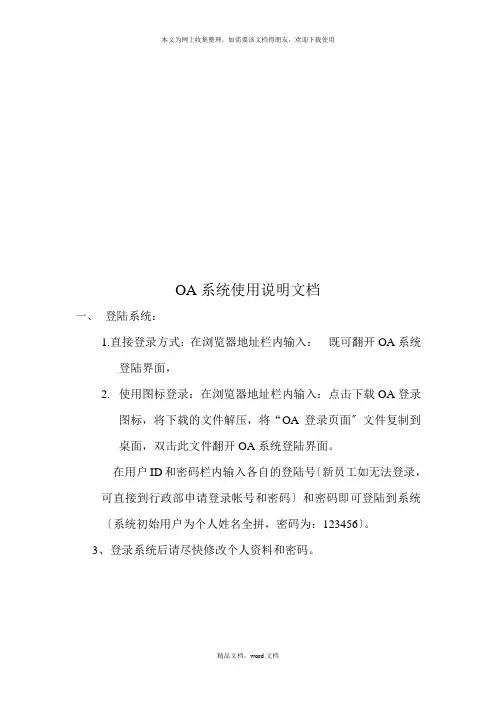
OA系统使用说明文档一、登陆系统:1.直接登录方式:在浏览器地址栏内输入:既可翻开OA系统登陆界面,2.使用图标登录:在浏览器地址栏内输入:点击下载OA登录图标,将下载的文件解压,将“OA登录页面〞文件复制到桌面,双击此文件翻开OA系统登陆界面。
在用户ID和密码栏内输入各自的登陆号〔新员工如无法登录,可直接到行政部申请登录帐号和密码〕和密码即可登陆到系统〔系统初始用户为个人姓名全拼,密码为:123456〕。
3、登录系统后请尽快修改个人资料和密码。
二、系统的主界面:图1:主界面主界面分为四局部:上、左、右1.上面局部是主要是提醒功能和时间功能,如有新的未办理事务就会有文字和声音提示〔红色字局部〕。
图2:提示界面还有时间功能,在用户需要退出该OA系统时,点击“退出登录〞按钮,以注销您的登陆身份,建议您使用此方式退出,如果直接关闭浏览器容易加重效劳器负担而影响使用。
2.左面是功能菜单,点击该菜单上的+号按钮,可伸缩显示其子菜单项。
点击子菜单项,可在中间主窗口中显示其相应的功能页面。
图3:子菜单界面3.右面是展示界面。
分为4个模块,A、我的办公桌:图4:我的办工桌界面点击上面相应的图标,进入相关页面的操作。
B、通知通告界面:图5:通知通告界面点击相应的标题进入相应的信息预览。
C、代办事务界面:图6:代办事务显示区此处现实的是您需要办理的事务。
D、学习知识界面:此界面显示为学习知识,我会部定期的更新一些常见电脑故障及其打印机故障处理的学习文字,方便大家办公。
图7:学习知识界面界面介绍就到这里,OA系统在不断的跟新个添加功能,后期可能会对OA系统的办公进行调整,以调整改版等通知为准。
三、OA操作:1.个人办公:点左测个人办公前+号展开子菜单。
1〕代办事务:图8:代办事务页面这个区域现实需要你及时办理的事务,点击标题进入代办事务查看图9:代办事务查看可以查看到交办的标题、办理人员、交办人、要求完成时间、交办内容等等性息。
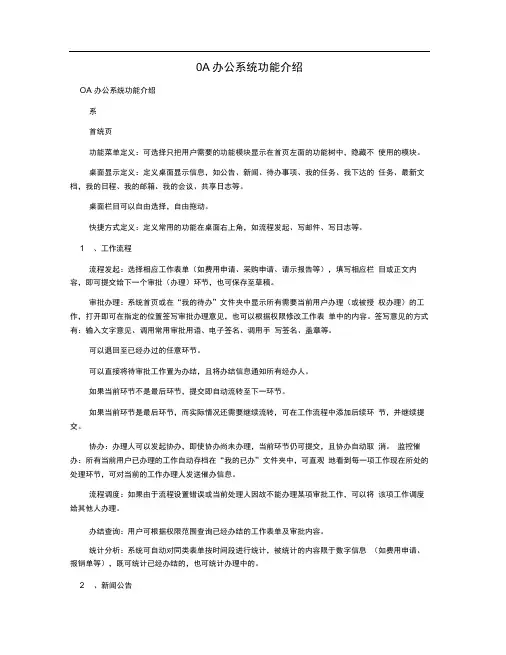
0A办公系统功能介绍OA 办公系统功能介绍系首统页功能菜单定义:可选择只把用户需要的功能模块显示在首页左面的功能树中,隐藏不使用的模块。
桌面显示定义:定义桌面显示信息,如公告、新闻、待办事项、我的任务、我下达的任务、最新文档,我的日程、我的邮箱、我的会议、共享日志等。
桌面栏目可以自由选择,自由拖动。
快捷方式定义:定义常用的功能在桌面右上角,如流程发起、写邮件、写日志等。
1 、工作流程流程发起:选择相应工作表单(如费用申请、采购申请、请示报告等),填写相应栏目或正文内容,即可提交给下一个审批(办理)环节,也可保存至草稿。
审批办理:系统首页或在“我的待办”文件夹中显示所有需要当前用户办理(或被授权办理)的工作,打开即可在指定的位置签写审批办理意见,也可以根据权限修改工作表单中的内容。
签写意见的方式有:输入文字意见、调用常用审批用语、电子签名、调用手写签名、盖章等。
可以退回至已经办过的任意环节。
可以直接将待审批工作置为办结,且将办结信息通知所有经办人。
如果当前环节不是最后环节,提交即自动流转至下一环节。
如果当前环节是最后环节,而实际情况还需要继续流转,可在工作流程中添加后续环节,并继续提交。
协办:办理人可以发起协办,即使协办尚未办理,当前环节仍可提交,且协办自动取消。
监控催办:所有当前用户已办理的工作自动存档在“我的已办”文件夹中,可直观地看到每一项工作现在所处的处理环节,可对当前的工作办理人发送催办信息。
流程调度:如果由于流程设置错误或当前处理人因故不能办理某项审批工作,可以将该项工作调度给其他人办理。
办结查询:用户可根据权限范围查询已经办结的工作表单及审批内容。
统计分析:系统可自动对同类表单按时间段进行统计,被统计的内容限于数字信息(如费用申请、报销单等),既可统计已经办结的,也可统计办理中的。
2 、新闻公告2.1 、公告管理在系统内发布各种通知、通告、决定、动态等,公告审核支持多级审核。
公告可以限制部分人可以查看。


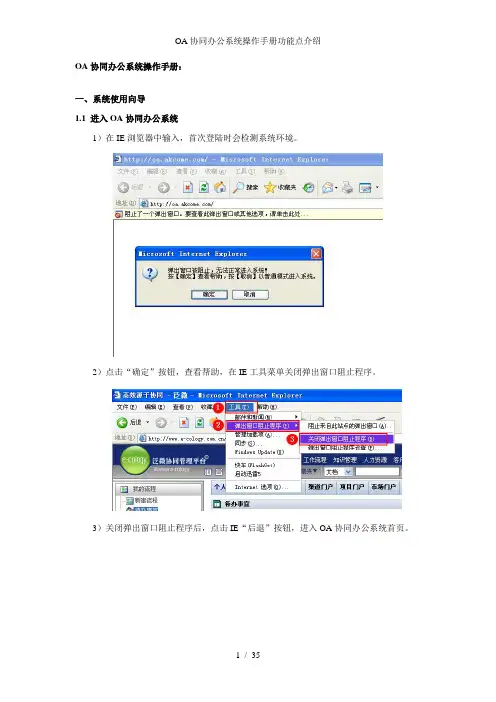
![OA表单关联设置功能演示[技巧]](https://uimg.taocdn.com/28b094dbdb38376baf1ffc4ffe4733687e21fcb6.webp)
在OA里面,当我们做好一个打款表单的时候如下图所示
从表面上来看这个表单已经完善功能基本上算是齐全了
但是我们可以注意一点这个表单里面有1个选项是银行卡号这个选项是非常长的
打开下拉列表控件我们可以看到
数字很容易混淆选择起来也异常的麻烦
那么能不能简单一点呢?
可以我们下面来实现一个所谓的记忆功能就是当选择完一次以后第二次再次选择的时候只要选中姓名就可以弹出相关的所有信息(从此表单可以看出这个功能不仅仅局限于输入框)
下面我们就来一步步实现这个功能
首先我们打开控件选择高级设置——关联设置——新建
如下图
这里我们需要理解一下所谓的记忆选择即是关联的意思将录入信息时所匹配的信息记录下来以便将来调用这里我们用SQL语句来完成这一功能
如图
如上图我们将刚刚下拉控件的的值等同于了当前的控件值于是当我们选中下拉控件的一个值的时候OA会自动的从数据库里面找到这个表单调用关联此值的相关人物信息从而达到记忆这一功能
当然我们还要完善下面的选项
点击确定后会出现表单相关信息的字段名称
在表单字段内容绑定这里我们选择的控件值绑定对应数据表字段值
于是这一功能即完成了
这里要说明一点如果是通过人物姓名来激活其他信息在绑定字段值的时候就不要把人物姓名添加进去进行绑定否则人物姓名会一直为空从而所有信息会一直为空
最终达到如下图所示
谢谢观看。
OA模块使用情况说明一、模块划分1、个人办公(公司成员使用)2、时间任务(部分功能由管理员设置)权限设置(管理员操作)工作日记工作日程工作计划我的工作日程他人工作日程(上级对下级进行工作安排)3、信息发布由管理员设置功能,公司成员仅能查看。
4、审批流转由财务部设置流转程序,由公司成员申请,上级领导审批。
5、公文收发管理员设置后台,公司成员查看6、网上交流公司成员相互之间交流平台7、知识管理公司成员上传并查看8、下载中心公司成员上传并下载9、规章制度由办公室主任上传规章制度,公司成员查看10、综合行政由管理员设置,办公室主任登记、审核,公司成员申请、查看11、档案中心由管理员设置,办公室登记。
12、人力资源由人力资源部经理操作13、客户管理由工程部或客户管理部操作14、实用工具供公司成员使用15、个人设置供公司成员对自己OA页面进行设置16、系统管理由管理员设置二、模块使用说明1、个人办公发送短消息:公司成员内部互相发送信息已发短消息:公司成员可查看发出的信息已收短消息:公司成员查看2:文件传送2.1 发送文件2.2 已发文件2.3 已收文件2.4 文件收藏5:个人考勤5.1 个人考勤5.2 外出登记5.3 请假登记5.4 出差登记5.5 个人考勤查询5.6 今日外出人员6:通讯录6.1 公共通讯录6.2 个人通讯录6.3 公司通讯录7:时间和任务7.1 权限设置7.2 工作日记7.3 工作日程7.4 工作计划7.5 我的工作日程7.6 他人工作日程8:信息发布8.1 发布审批设置8.2 发送通知8.3 发送公告8.4 发送新闻8.5 部门主页8.6 电子期刊8.7 大事记9:网络硬盘9.1 知识管理9.2 规章制度9.3 下载中心10:综合行政10.1 考勤管理10.2 会议管理10.3 车辆管理10.4 办公用品10.5 图书管理10.6 固定资产11:档案中心11.1 基础类别维护11.2 档案类目11.3 档案管理11.4 档案借阅11.5 借阅审批12.1 类别维护12.2 部门设置12.3 岗位设置12.4 档案管理12.5 培训记录12.6 奖惩记录12.7 职位变更12.8 人事合同13:客户管理13.1 客户管理维护13.2 客户信息13.3 查看全部客户13.4 代理商信息13.5 联系人信息13.6 项目13.7 合同管理13.8 故障维修14:网上交流14.1 论坛14.2 投票14.3 实时聊天14.4 领导信箱15:个人设置15.1 个人信息15.2 密码修改15.3 桌面定义15.4 快捷方式15.5 网址收藏。